Google Chrome のブラウザを使っているときに、複数のURLを一括で開きたいと思うことはないだろうか。
そういう要望に応えてくれる Chrome 拡張機能ツールが「Open Multiple Urls」。
この拡張機能ツールを使用することで、一度に複数のウェブサイトを開くことができるため、時間の節約と効率化に役立つ。
今回は、Google Chrome の拡張機能において、複数のURLを一括で開くツール、「Open Multiple Urls」を紹介したい。
「Open Multiple Urls」のインストール方法
Google Chrome ブラウザから、chrome ウェブストアにアクセスし、該当ページから、「Chrome に追加」をクリックする。
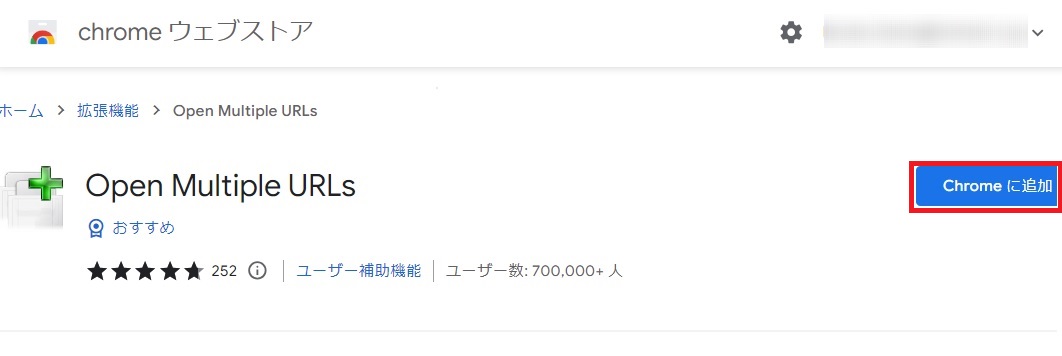
ポップアップで、「Open Multiple Urls」を追加する確認メッセージが出るので、「拡張機能を追加」ボタンを押す。
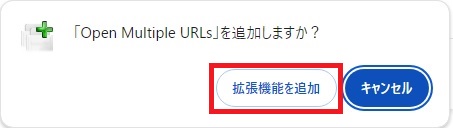
「Open Multiple Urls」が Chrome に追加されたので、そのまま「閉じる」(X) をクリックする。
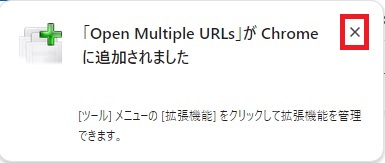
そのあと、右上の「拡張機能」アイコンをクリックし、「Open Multiple Urls」の横にあるピン留めの固定アイコンをクリックする。
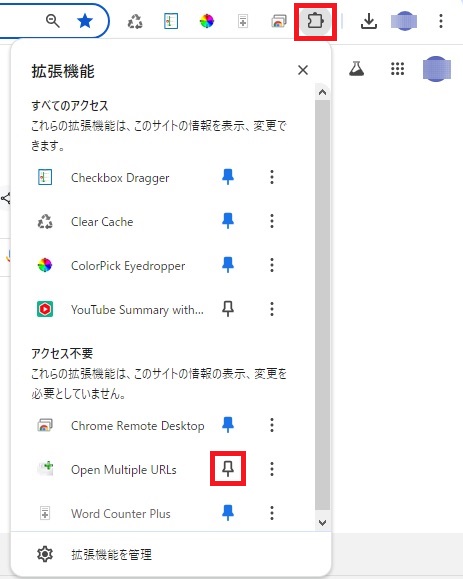
ピン留めの固定アイコンが青色に変わり、右上のバーに、「Open Multiple Urls」のアイコンが追加された。
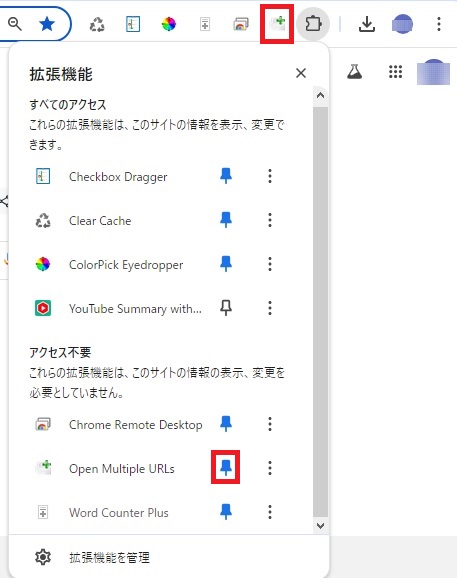
「Open Multiple Urls」の使い方
右上の「Open Multiple Urls」アイコンをクリックすると、以下のように、URLを入力する画面が表示されるので、メモ帳やエクセルなどに保存しているURLを、この画面に張り付けてから、「Open URLs」をクリックする。
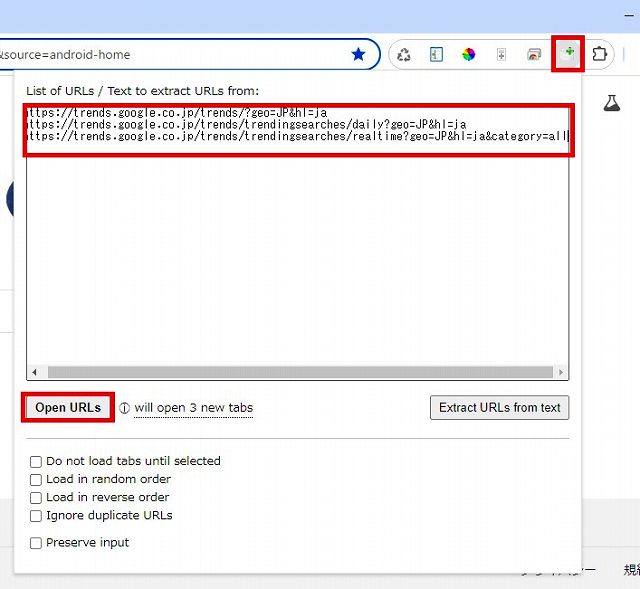
Google Chrome ブラウザの上部タブに、複数URLのページが追加された。
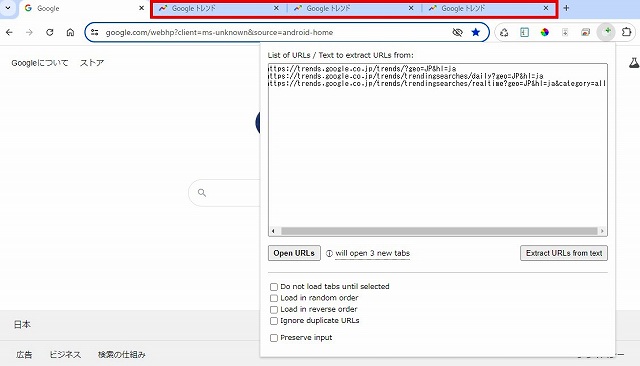
>>YouTube動画の内容を要約してくれる「YouTube Summary with ChatGPT」を知りたい方はコチラ
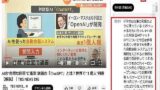
>>Webページのリンク先を一括保存できる「DownThemAll!!」を知りたい方はコチラ
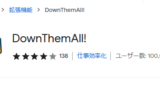
>>英文を読みながら翻訳できる「DeepL翻訳」を知りたい方はコチラ
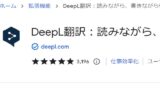

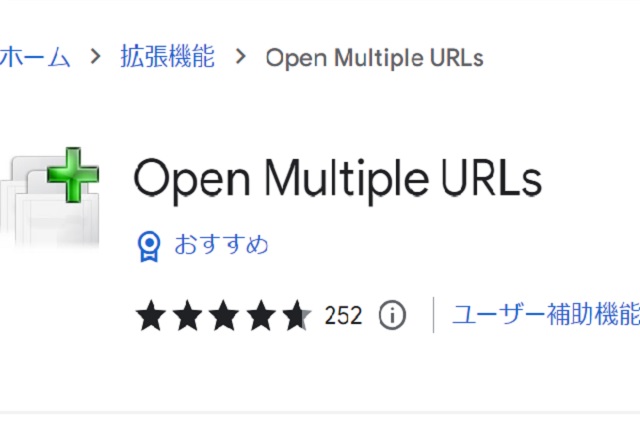


コメント